Linus Torvalds kündigte die letzte stabile Version von Linux Kernel 4.14 an am Sonntag, den 12. November 2017. Diese Version ist die erste LTS-Version, die seit 6 Jahren unterstützt wird . Sie können 6 Jahre lang Kernel-Updates, Fehlerbehebungen und Funktionsverbesserungen erhalten. Die vorherigen LTS-Linux-Kernel hatten nur 2 Jahre Support. Diese neueste Version ist rechtzeitig mit neuen Funktionen, Fehlerbehebungen und vielen Verbesserungen eingetroffen. Weitere Einzelheiten finden Sie in den Versionshinweisen zu Linux Kernel 4.14 .
Lassen Sie uns in diesem Tutorial sehen, wie Sie Linux Kernel 4.14 LTS in RPM-basierten und DEB-basierten Systemen installieren. Die unten aufgeführten Schritte wurden in CentOS 7- und Ubuntu 17.04-Systemen getestet, funktionieren jedoch auch auf anderen YUM-basierten und APT-basierten Systemen.
Installieren Sie Linux Kernel 4.14 LTS in CentOS 7
Die folgenden Schritte werden in CentOS 7 64-Bit-Minimalversion getestet. Es könnte jedoch auch auf anderen RPM-Distributionen wie RHEL, Fedora und Scientific Linux funktionieren.
Der neueste Kernel ist nicht in den offiziellen Repositories verfügbar. Also müssen wir ELRepo hinzufügen Repository, um diesen neuesten Kernel zu installieren.
Die folgenden Schritte sollten als root ausgeführt werden Benutzer.
Fügen Sie zuerst den ELRepo GPG-Schlüssel wie unten gezeigt hinzu:
rpm --import https://www.elrepo.org/RPM-GPG-KEY-elrepo.org
Fügen Sie dann ELRepo in CentOS 7 / RHEL 7 / Scientific Linux 7 mit dem Befehl hinzu:
rpm -Uvh http://www.elrepo.org/elrepo-release-7.0-3.el7.elrepo.noarch.rpm
So installieren Sie ELRepo für CentOS 6/RHEL 6/ Scientific Linux 6:
rpm -Uvh http://www.elrepo.org/elrepo-release-6-8.el6.elrepo.noarch.rpm
Aktivieren Sie den schnellsten Spiegel von ELRepo, indem Sie das folgende Paket installieren:
yum install yum-plugin-fastestmirror
Wir haben die ELRepo hinzugefügt. Jetzt ist es an der Zeit, den Linux-Kernel 4.14 zu installieren.
Für den Fall, dass Sie die aktuell installierte Kernel-Version anzeigen möchten, führen Sie den folgenden Befehl aus:
uname -r
Beispielausgabe:
3.10.0-514.16.1.el7.x86_64
Wie Sie in der obigen Ausgabe sehen, läuft meine CentOS 7-Testbox mit der Linux-Kernel-Version 3.10.0-514.16.1.el7.x86_64 .
Aktivieren Sie als Nächstes ELRepo und installieren Sie die Version Linux Kernel 4.14 mit dem Befehl:
yum --enablerepo=elrepo-kernel install kernel-ml
Starten Sie nach der Installation des Kernels Ihr System neu und wählen Sie den neuesten Kernel aus dem Grub-Startmenü aus.
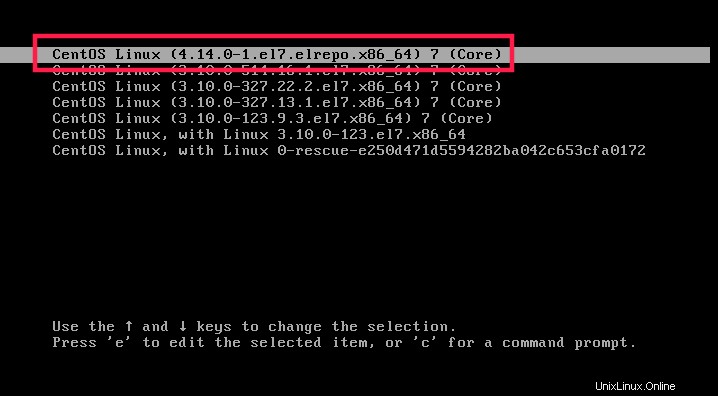
Nachdem Sie sich beim System angemeldet haben, können Sie die neu installierte Kernel-Version wie unten gezeigt überprüfen.
uname -r
Beispielausgabe wäre:
4.14.0-1.el7.elrepo.x86_64
Herzliche Glückwünsche! Sie haben den Linux-Kernel erfolgreich aktualisiert. Jetzt wird Ihr System von der neuesten stabilen Linux-Kernel-Version 4.14 angetrieben.
Sind nach der Installation des neuen Linux-Kernels irgendwelche Probleme aufgetreten? Kein Problem, starten Sie Ihr System neu. Melden Sie sich bei Ihrem System an, indem Sie den zuvor installierten Kernel aus dem Boot-Menü auswählen.
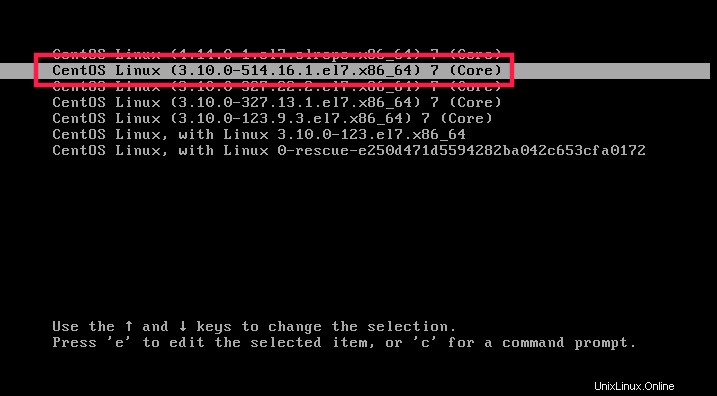
Entfernen Sie dann den neu installierten Kernel mit dem Befehl:
yum remove kernel-ml
Das ist es.
Herunterladen - Kostenloses EBook:"Das Linux-Kernelmodul-Programmierhandbuch"Installieren Sie Linux Kernel 4.14 LTS in Ubuntu 17.04
Die folgenden Schritte werden auf dem Ubuntu 17.04-Server getestet. Diese Anleitung sollte jedoch auch mit anderen Ubuntu-Versionen (ältere und neuere Versionen) und Debian, Linux Mint funktionieren.
Um den aktuell installierten Kernel anzuzeigen, führen Sie Folgendes aus:
uname -r
Beispielausgabe:
4.13.0-041300-generic
Wie Sie sehen, läuft mein Ubuntu 17.04-System mit 4.13.0-041300-generic Kernel-Version.
Jetzt installieren wir Linux Kernel 4.14 . Sie können den neuesten Kernel über den folgenden Link herunterladen.
- Linux-Kernel 4.14 herunterladen
Für 64-Bit Ubuntu-Systeme:
wget http://kernel.ubuntu.com/~kernel-ppa/mainline/v4.14/linux-headers-4.14.0-041400_4.14.0-041400.201711122031_all.deb
wget http://kernel.ubuntu.com/~kernel-ppa/mainline/v4.14/linux-headers-4.14.0-041400-generic_4.14.0-041400.201711122031_amd64.deb
wget http://kernel.ubuntu.com/~kernel-ppa/mainline/v4.14/linux-image-4.14.0-041400-generic_4.14.0-041400.201711122031_amd64.deb
Für 32-Bit Ubuntu-Systeme:
wget http://kernel.ubuntu.com/~kernel-ppa/mainline/v4.14/linux-headers-4.14.0-041400_4.14.0-041400.201711122031_all.deb
wget http://kernel.ubuntu.com/~kernel-ppa/mainline/v4.14/linux-headers-4.14.0-041400-generic_4.14.0-041400.201711122031_i386.deb
wget http://kernel.ubuntu.com/~kernel-ppa/mainline/v4.14/linux-image-4.14.0-041400-generic_4.14.0-041400.201711122031_i386.deb
Installieren Sie als Nächstes Linux Kernel 4.14 LTS mit folgendem Befehl:
sudo dpkg -i *.deb
Aktualisieren Sie schließlich den Grub-Bootloader mit dem Befehl:
sudo update-grub
Beispielausgabe:
Generating grub configuration file ... Found linux image: /boot/vmlinuz-4.14.0-041400-generic Found initrd image: /boot/initrd.img-4.14.0-041400-generic Found linux image: /boot/vmlinuz-4.13.0-041300-generic Found initrd image: /boot/initrd.img-4.13.0-041300-generic Found linux image: /boot/vmlinuz-4.10.0-33-generic Found initrd image: /boot/initrd.img-4.10.0-33-generic done
- Wenn Sie den BURG-Bootloader verwenden, führen Sie Folgendes aus:
sudo update-burg
Starten Sie Ihr System neu und melden Sie sich beim neu installierten Kernel an.
Überprüfen Sie mit dem Befehl:
, ob ein neuer Kernel installiert wurdeuname -r
Beispielausgabe von meinem Ubuntu-System:
4.14.0-041400-generic
Wenn Sie nach dem Upgrade auf den neuesten Kernel Probleme haben, erzwingen Sie einen Neustart Ihres Systems und melden Sie sich beim alten Kernel an, indem Sie die "Erweiterte Optionen für Ubuntu" auswählen Option aus dem Boot-Menü.
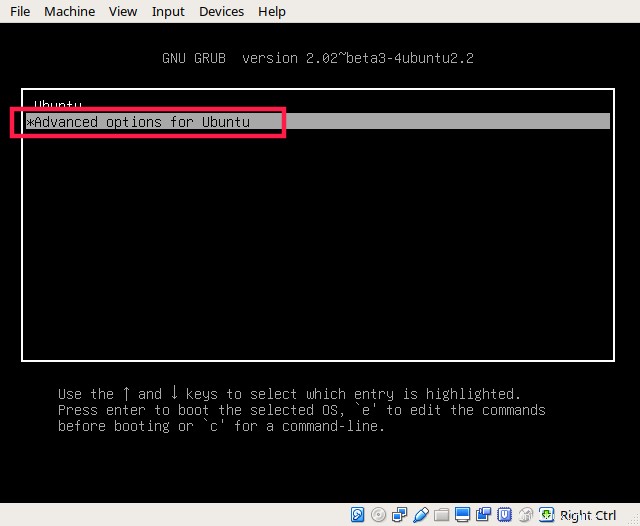
Wählen Sie den alten Kernel aus, der ohne Probleme funktioniert.
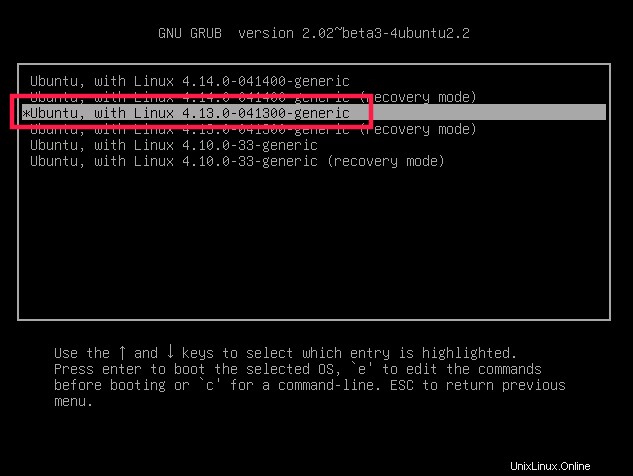
Deinstallieren Sie dann den neuen Kernel mit dem Befehl:
sudo apt-get remove linux-headers-4.14* linux-image-4.14*
Starten Sie abschließend Ihr System noch einmal neu, um sich beim alten Kernel anzumelden.
Außerdem gibt es eine einfachste Möglichkeit, in Ubuntu-ähnlichen Systemen auf den neuesten Kernel zu aktualisieren. Wenn Sie die Befehlszeilenmethode nicht mögen, können Sie Ihren Linux-Kernel in Ubuntu und seinen Derivaten einfach mit dem Ubuntu Kernel Upgrade Utility aktualisieren . Weitere Einzelheiten finden Sie in der folgenden Anleitung.
- Ukuu – Eine einfache Möglichkeit, den Linux-Kernel in Ubuntu-basierten Systemen zu installieren und zu aktualisieren
Überprüfen Sie auch die Linux-Kernel-Dienstprogramme um die neueste Kernel-Version in DEB-basierten Systemen zu installieren.
- Linux-Kernel-Dienstprogramme – Skripte zum Kompilieren und Aktualisieren des neuesten Linux-Kernels für Debian und Derivate
Zusätzlicher Tipp: Wenn Sie nach dem Upgrade auf die Kernel 4.x-Version auf einen Fehler in Oracle VirtualBox wie unten gestoßen sind, lesen Sie den folgenden Link.
Ich habe diesen Fehler nach dem Upgrade der Kernel-Version erhalten.
Kernel driver not installed (rc=-1908)
Wenn Sie auf einen ähnlichen Fehler gestoßen sind, lesen Sie die folgende Anleitung, um das Problem zu beheben.
- VirtualBox-Fehler nach der Installation von Linux Kernel 4.x in Ubuntu
Möchten Sie Linux Kernel 4.14 in openSUSE installieren? Siehe den folgenden Link.
- Installieren Sie Linux Kernel 4.14 in openSUSE